ModelerのRun Reportの読み取り
ModelerのRun Reportタブは、モデルの実行に関する詳細を表示します。デフォルトでは、Run Reportタブは、Modelタブで開いているモデルからの実行詳細を表示します。
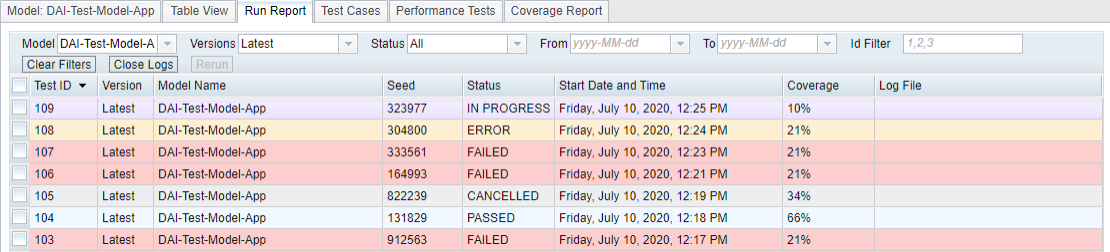
Run Reportタブのアイテムをダブルクリックすると、モデルの実行フローとその実行結果(実行されたアクションの数など)を提供するConsoleでログを表示できます。
ログは、各テストIDの下部にあるConsoleの新しいタブで開きます:
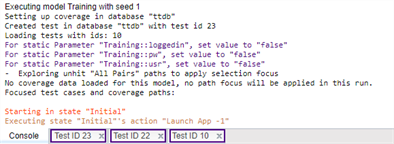
Run Reportタブをフィルタリングする方法はいくつかあります:
Model: 任意のモデルの実行レポート�を表示できます。Modelドロップダウンリストを使用して表示するモデルを選択します。注意: 一度でも実行されたモデルのみがレポートを表示します。
Versions: 実行レポートを表示するモデルのバージョンを選択します。
- Latest: モデルの最新の保存バージョンを表示します。
- All: モデルの全バージョンからの全テスト実行をバージョン別にグループ化して表示します。クロノロジカルまたはリバースクロノロジカルの順序でソートすることができます。
Status: 次のテストステータスを選択してテスト結果をソートできます:
- All: すべてのテストをステータスに関係なく表示します。
- Passed: Passedのステータスを持つすべてのテストを表示します。
- Failed: Failedのステータスを持つすべてのテストを表示します。Failedのテストは赤でハイライト表示されます。
- In Progress: 完了していないテストを表示します。In Progressのテストは黄色でハイライト表示されます。
- Cancelled: 中止されたテストおよびネットワーク接続の喪失により中断されたテストを表示します。
- Error: エージェントプロセスが突然終了したときなど、エラーを生じたテストを表示します。
**From, To: また、日付または日付範囲(From日、To日)でソートすることもできます。Toの日付を定義しない場合、Eggplant DAIはその値に現在の日付を使用します。
ID filter: この番号はEggplant DAIデータベースによって生成されます。
Clear filters: 実行レポートの表示に選択したフィルタをリセットするには、クリックします。
Close logs: メニューでテスト実行を選択すると、その実行のログがコンソールで開きます。ログウィンドウを全て閉じるには、Close logsをクリックします。
Show: このフィールドで表示する結果の数を設定します。
Rerun: リストからテスト実行を選択し、Rerunをクリックすると、Eggplant DAIはそのテストからのユーザージャーニーを再度実行します。注意: このオプションを使用するには、テスト実行が行われたモデルが開いている必要があります。
タブの下部には、このテストが実行された合計回数、合格した実行の合計数、失敗した実行の合計数、およびそれらの実行の合格率が表示されます。
AllボタンとPage numberボタンを使用して、追加のテスト実行を表示します。特定のページにすばやく移動するには、上矢印をクリックし、ポップアップするダイアログボックスでページ番号を指定します。
Export XML, Export CSV: 実行レポートをXMLまたはCSV形式でエクスポートするには、適切なボタンをクリックします。